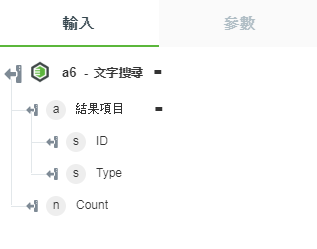文字搜尋
使用此動作可在指定範圍 (例如長文字與短文字欄位) 內搜尋文字。
使用文字搜尋動作
欲在工作流程中使用此動作,請將其連線至 ThingWorx Flow。欲連線至流程,請執行下列操作:
1. 將 Integrity Lifecycle Manager 連接器下的「文字搜尋」動作拖曳至畫布,將指標置於動作上,然後按一下  或連按兩下該動作。「文字搜尋」動作視窗即會開啟。
或連按兩下該動作。「文字搜尋」動作視窗即會開啟。
2. 視需要編輯標籤名稱。依預設,標籤名稱與動作名稱相同。
如果您之前已新增 Integrity Lifecycle Manager 連線,請從清單中選取連線。 |
4. 在「搜尋文字」欄位中,輸入您要搜尋的文字。只能在長文字與短文字欄位中搜尋輸入的文字。
搜尋文字與範圍及屬性參數是此動作的強制選項。 |
5. 從「範圍」清單中選取搜尋範圍。
6. 在「排序方式」欄位中,輸入下列詳細資訊:
◦ 「屬性」- 選取其中一個選項以排序結果。
◦ 「順序」- 選取結果的順序 (遞增或遞減)。
7. 按一下 + 以顯示其他欄位,然後輸入下列詳細資訊:
◦ 在「選取屬性」欄位中,按一下「新增」以新增屬性。必須選取至少一個屬性。
◦ 「限制」- 輸入要將動作輸出限制為指定項目數的值。
◦ 「跳過」- 輸入要跳過伺服器所傳回指定項目數的值。
「限制」與「跳過」參數可以組合使用。 |
8. 按一下「完成」。
依預設,此動作僅會傳回 25 筆記錄。欲取得特定數目的記錄,請在 Get top n results 內容欄位中輸入記錄數。可以傳回的記錄數上限為 200 筆。如果您輸入大於 200 的值,不會傳回 200 筆以上的記錄。 |
輸出結構描述
「文字搜尋」動作會傳回如下圖所示的輸出結構描述: